あなたがファーウェイまたは他のブランドのユーザーであっても、バックアップの重要性は自明のことです。ただし、Huawei 携帯電話に特化した方法が必要な場合は、このガイド「Huawei のバックアップと復元」をお見逃しなく。これを使用すると、ワンクリックで Huawei スマートフォンをバックアップでき、Huawei のバックアップ機能とツールを利用して、問題なくデータをバックアップおよび復元できます。すべてのデータはあなたの手の中にあります。
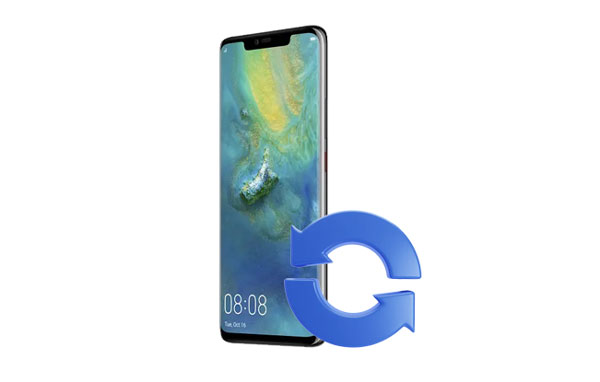
最小限の労力と最大限の効率で Huawei のデータを保存したいですか? 「はい」の場合、このワンクリック Huawei バックアップおよび復元ソフトウェア - Samsung Backup and Restoreが理想的なオプションになります。このツールを使用すると、連絡先、アプリ、ドキュメント、ビデオ、音楽、テキスト メッセージなどを含む Huawei Mate 20 Pro を一度にコンピュータにバックアップできます。それとは別に、バックアップを失うことなく携帯電話に復元できます。現在のデータは対象外となるため、
- ワンクリックで、写真、連絡先、通話記録、テキストメッセージ、ビデオ、音楽、アプリ、ドキュメントを Huawei から PC にバックアップします。
- 1クリックでPCからバックアップしたデータをHuawei端末に復元します。
- Huawei 携帯電話を PC に接続するには、USB と Wi-Fi を自由に選択できます。
- バックアップまたは復元を開始する前に、カテゴリ別に Huawei データを選択できるようにします。
- 転送されたデータは元の形式と品質で保持されます。
- Android 4.0以降と互換性があります。
さらに、このソフトウェアはHuawei Mate 20/Mate 20 Pro/Mate 30/Mate 30 Pro/Mate 40/Mate 40 Pro、Huawei Pシリーズ、およびSamsung、Honor、ZTE、Xiaomi、OPPO、Vivoなどの他のブランドのAndroidデバイスでも動作します。 、モトローラ、インフィニクスなど。
バックアップソフトをダウンロードします。
ステップ 1:コンピュータにバックアップと復元ソフトウェアをインストールし、「 Android バックアップと復元」をクリックします。次に、USB ケーブルを使用して Huawei スマートフォンをコンピュータに接続します。
ステップ 2: Huawei で USB デバッグ モードを有効にし、コンピュータの「バックアップ」アイコンをクリックします。

ステップ 3:ファイルの種類を選択し、「バックアップ」をクリックして、Huawei データをコンピュータに転送します。

ステップ 1: Huawei データをバックアップしたコンピューターに Huawei 電話を接続します。次に、ソフトウェアを起動します。
ステップ 2: 「復元」をタップし、必要なバックアップファイルを選択します。
ステップ 3:復元したいファイルにチェックを入れ、下部の「復元」をクリックします。その後、バックアップデータが Huawei 携帯電話にインポートされます。ちなみに、別のAndroid端末にデータを復元することも可能です。

詳細はこちら: Huawei から OnePlus にデータを効率的にコピー [ほとんどのファイル タイプをサポート]
Huawei デバイスのエコシステム内には、データ保存のための強力なツールである Huawei Backup があります。このアプリを使用すると、他のアプリを使用せずに、Huawei データを簡単にバックアップおよび復元できます。 SD カード、USB ドライブ、クラウドなどの外部ストレージ領域にデータを転送できます。
ステップ 1: Huawei スマートフォンの[設定]に移動し、[システムとアップデート] > [バックアップと復元] を選択します。
ステップ 2: 「データバックアップ」をクリックし、「メモリカード」、「 USBストレージ」、「共有フォルダ」など、携帯電話のデータをバックアップする場所を選択します。
ステップ 3:下部にある「バックアップ」をタップし、必要なファイルを選択します。次に、「 BACK UP 」を押して、バックアップ暗号化のパスワードを設定します。次に、「次へ」をクリックし、パスワードのヒントを設定し、「完了」をタップします。バックアップが開始されます。バックアップが完了するまで画面を離れないでください。
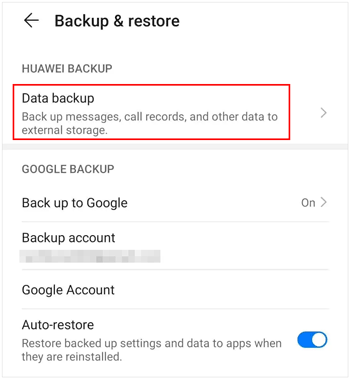
ステップ1: Huawei Backupアプリを起動し、「外部ストレージ」をクリックします。次に、外部ストレージデバイスが Huawei 電話に接続されていることを確認してください。
ステップ 2:データをバックアップした場所を選択し、復元するコンテンツを選択します。最後に、「復元」をクリックしてデータをHuaweiデバイスにインポートします。
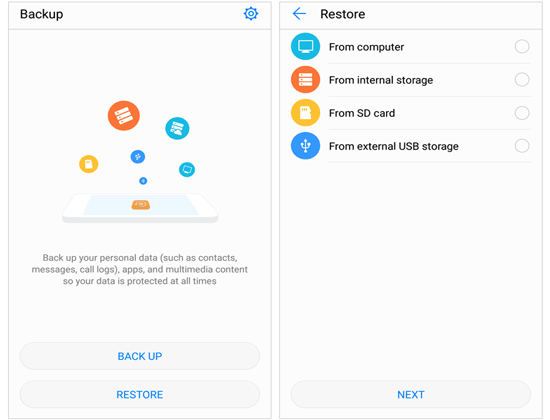
こちらもお読みください: Vivo Cloud のバックアップと復元について興味がある場合は、このガイドを開いて解決策を入手してください。
Huawei Cloud Backup は、ギャラリー、連絡先、天気、メモなどをサポートしています。 Huawei データを Huawei Cloud にバックアップし、配線なしで Huawei スマートフォンにデータを復元できます。
ステップ 1: Huawei スマートフォンでクラウドアプリを開き、「クラウド バックアップ」をクリックします。
ステップ 2: 「クラウドバックアップ」を有効にし、「バックアップオプション」をタップして、バックアップする項目を選択します。
ステップ 3: [バックアップ] をクリックしてプロセスを開始します。
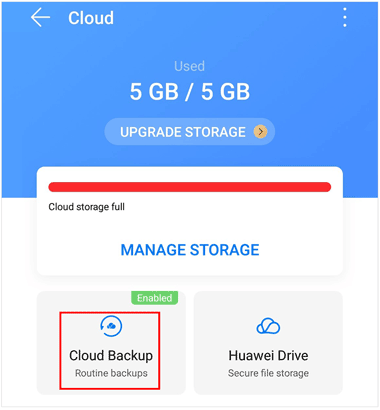
ステップ1:クラウドバックアップをHuawei携帯電話に復元するには、クラウドアプリを起動し、「クラウドバックアップ」>「データの復元」を選択してください。
ステップ 2:バックアップを選択し、回復したいコンテンツを選択します。
ステップ 3: 「復元」をクリックします。

さらに読む: Huawei Phone で削除されたビデオを復元する方法 [4 つの解決策]
Huawei HiSuite は、Huawei モバイル デバイスとコンピュータの間でデータを管理および転送するための強力なデスクトップ管理ツールです。これを使用すると、写真、ビデオ、アプリ、メッセージ、連絡先をバックアップおよび復元したり、スマートフォンやタブレットの OS を簡単にアップデートしたりできます。
ステップ 1: Huawei HiSuite をコンピュータにダウンロードしてインストールし、USB 経由で Huawei 携帯電話を PC にリンクします。
ステップ 2: 「バックアップ」をクリックし、バックアップしたいデータを選択します。
ステップ 3:必要に応じて、「詳細設定」をクリックして新しい保存場所を設定します。最後に、「バックアップ」をクリックしてHuaweiデータを保存します。
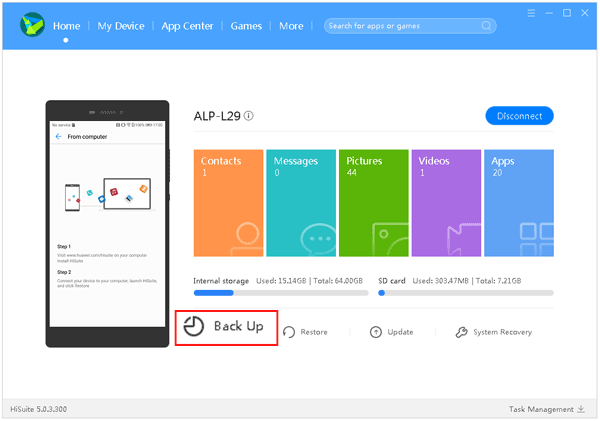
ステップ 1: Huawei HiSuite を起動し、Huawei 電話をコンピュータに接続します。
ステップ 2:接続したら、「復元」をクリックし、必要なファイルを選択します。
ステップ 3:下部にある「復元」をタップします。その後、データが Huawei 携帯電話に復元されます。
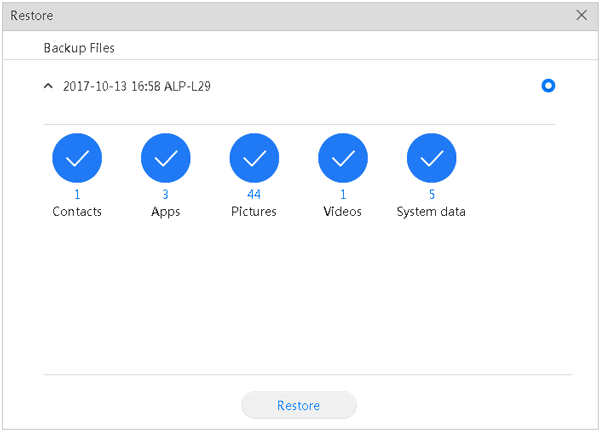
詳細情報: Huawei でのマスター画面ミラーリング: 簡単に共有 (5 つの方法)
Q1: Huawei スマートフォンを Google ドライブにバックアップできますか?
Huawei スマートフォンで HarmonyOS が実行されている場合、Huawei スマートフォンを Google ドライブにバックアップすることはできません。それでも、上記の方法を使用して Huawei データをバックアップできます。
Q2: Huawei クラウドバックアップにアクセスするにはどうすればよいですか?
Huawei スマートフォンのクラウド アプリにアクセスしてクラウド バックアップ データにアクセスするか、PC に Huawei Cloud Drive をダウンロードしてインストールし、Huawei ID にログインしてバックアップを表示することができます。
Q3: Huawei から PC にワイヤレスでファイルを転送できますか?
はい、できます。パート 1のワンクリック バックアップ ソフトウェアは、Wi-Fi を使用したデータ転送をサポートしています。Huawei スマートフォンとコンピューターが同じネットワークに接続されている限り、ファイルをワイヤレスで転送できます。さらに、Huawei Cloud Backup はワイヤーなしでファイルを転送できます。
Huawei のバックアップと復元に関するガイドは終了しますが、今すぐ Huawei データをバックアップして復元しましょう。効率的で安定したデータのバックアップが必要な場合は、ほとんどの Android デバイスをサポートするこのツール - Samsung Backup and Restore を試してください。また、Huawei 携帯電話または他の Android デバイスにバックアップを復元するための Huawei バックアップ抽出ツールでもあります。この記事がお役に立てば幸いです。
関連記事
[最新ガイド] Huawei デバイスからアプリを SD カードに移動する方法
Huawei から Xiaomi にデータを転送する方法 [簡単な転送]
[効果的] Huawei Phoneで削除されたメッセージを4つのオプションで取得する方法
5つの信頼できるソリューションを使用したHuaweiからMacへの転送(解決済み)
完全ガイド: 手間をかけずに Huawei から Huawei にデータを転送する方法
GoogleバックアップからAndroidフォンを復元する方法(正確な手順)
Copyright © samsung-messages-backup.com All Rights Reserved.